人教版三年级起点版四年级下册信息技术全套教案Word文档格式.docx
《人教版三年级起点版四年级下册信息技术全套教案Word文档格式.docx》由会员分享,可在线阅读,更多相关《人教版三年级起点版四年级下册信息技术全套教案Word文档格式.docx(35页珍藏版)》请在冰豆网上搜索。
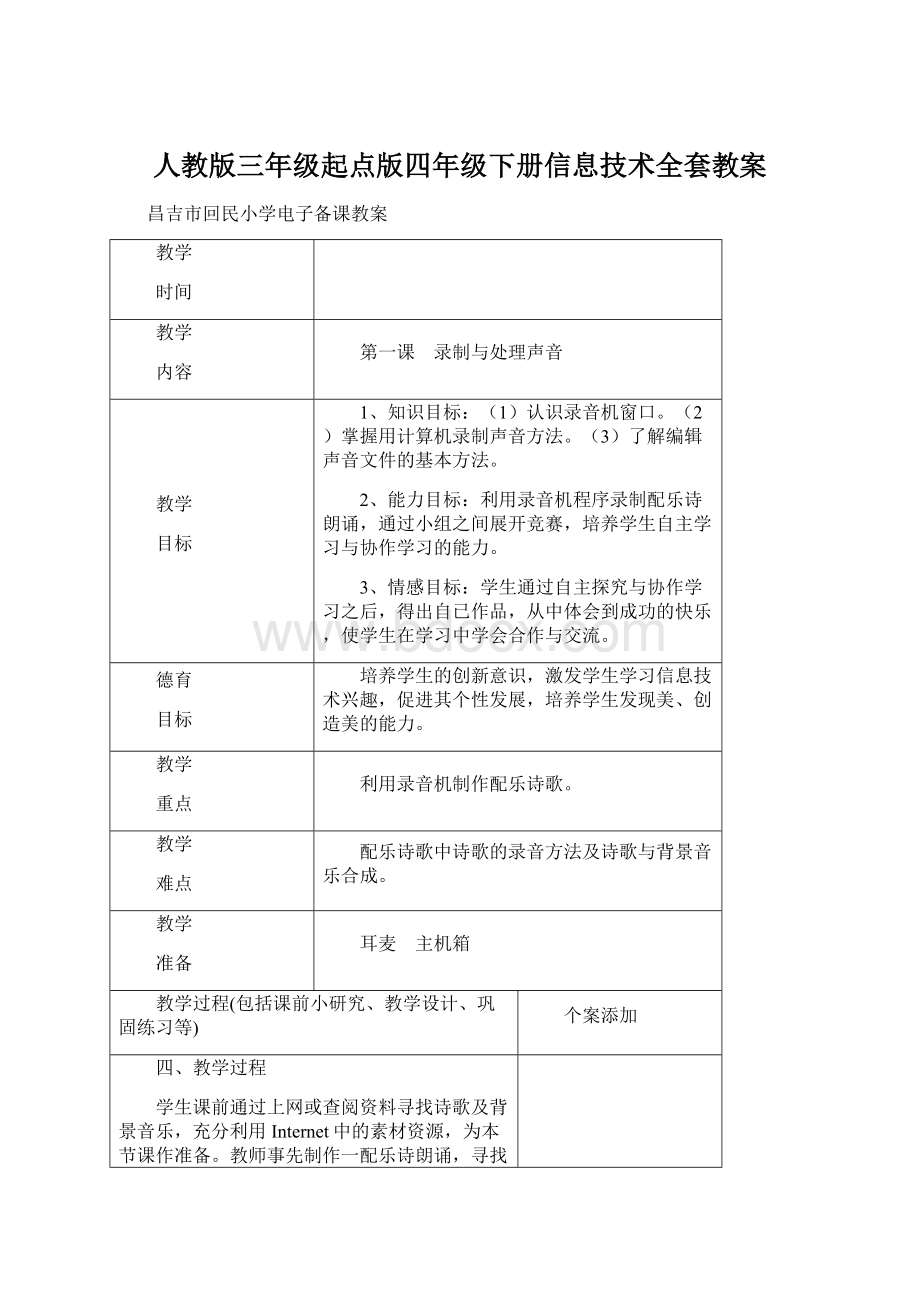
(3)教师根据学生的讨论发言,利用多媒体教学网的全体广播功能,演示并总结出制作配乐诗歌需要作的一些工作(过程)。
查找背景音乐、诗歌→录制诗歌→配乐诗的合成
4、教师演示制作过程
请同学们注意观察用Windows系统中的录音机制作一段配乐诗歌的过程。
教师通过多媒体教学网演示制作过程
(1)打开录音机。
(2)打开一段事先准备好的背景音乐,播放试听。
(3)打开“文件”菜单,选择“新建”命令,用话筒有表情地朗诵一首事先准备好的诗,将录制好的诗歌存盘,播放试听(试听过程中如效果不好,可调整效果)。
(4)打开“编辑”菜单,选择“与文件混合”,选择刚才的背景音乐。
(5)试听效果,如不满意可用“文件/恢复”进行重新调整,如背景音乐太长,可用“编辑”菜单中的“删除当前位置之前或之后内容”来调整。
(6)将制作好的文件另存为“配乐诗朗诵”。
5、组内交流合作,制作自己的作品
请同学们根据观察,小组讨论探索,组内分工协作,完成自己小组的作品(可根据每位同学各自的特长一人寻找背景音乐,一人寻找诗歌,一人负责录制诗歌,一人负责合成)。
学生小组协作学习,制作自己的作品。
(学生根据观察教师制作过程,小组讨论、分工合作,突破了难点,以便掌握本节课的重点内容)
6、学生作品展示与点评
(1)各小组分别展示自己的作品(配乐诗朗诵)。
(2)教师和同学共同对每个小组的作品进行点评。
(学生和教师共同欣赏作品,并进行点评,体现了本节的德育目标)
7、反思与小结
用多媒体教学网演示以下3个问题,给学生1—2分钟的思考讨论时间,由学生自己总结,然后教师补充归纳。
(空白点)
(1)本节课我们都学到了什么?
(2)怎样进行诗歌和背景音乐的合成?
(3)怎样制作图、文、声并茂的多媒体作品?
板
书
设
计
第一课
认识录音机
用录音机播放声音
录制并保存声音
混音
反
思
札
记
第二课 编辑视频素材
(1)学会播放视频文件。
(2)了解常见视频文件格式(3)能完成简单的视频格式转换。
通过播放视频文件,截取视频素材培养学生搜集信息、处理信息的能力。
学生通过自主探究,小组合作学习,培养学生勇于探索的精神,让学生在探索的过程中体会成功的快乐,从而激发学生的学习欲望。
培养学生敢于探索,勇于创新的精神。
学会播放视频文件
能完成简单的视频格式转换
音箱 视频文件
教学过程:
一、播放一段视频,激趣导入新课
1、师:
同学们喜欢看动画片吗?
今天老师带来了一个动画片,同学们想看吗?
2、学生欣赏(播放动画片一段)
3、师:
同学生还想看下一段吗?
(学生回答)想看就需要同学们自己播放。
可是同学们必须借助今天所学内容知识才会播放,同学们想学吗;
教师板书课题:
编辑视频素材
二、播放视频文件
学生结合教科书,自主尝试。
1、师:
我看到有许多同学已经会播放动画片了,谁能勇敢的演示给大家是如何播放的呢?
(教师指派举手同学演示,并边演示边讲解)
2、教师点评,补充讲解。
3、师:
除了播放电脑中的视频文件,我们还能播放网上的视频文件,请同学们通过自主学习尝试,播放一段网上视频。
(学生尝试,教师巡视)
三、截取视频素材
学生结合教科书,通过小组合作,探究完成
1、小组交流谈论,探讨如何截取视频(四人小组)
(1)小组成员分工,明确成员任务
(2)讨论实现截取视频的过程与方法
2、小组实践,教师巡视
3、小组汇报,选派小组代表演示讲解
4、评选优秀小组,给予鼓励
四、巩固知识,完成练习
完成P21 1-2题
五、课堂小结
学生总结回顾,教师补充归纳。
(2)如何播放视频
(3)如何正确截取视频
第二课 编辑视频素材
一、播放视频文件
Windowsmediaplayer使用方法
二、播放网上的视频文件
二、截取视频素材
金山影霸介绍
第三课 使用数码相机
(1)初步学会管理自己的素材库
(2)掌握从数码相机上导出图像的操作。
通过学习使用照相机,培养学生搜集信息的能力
学生通过搜集素材,处理素材,培养学生善于观察生活,善于洞察生活的变化,从而激发学生对美好生活的向往
培养学生用自己的眼睛观察生活变化,感受美好生活
初步学会管理自己的素材库
掌握从数码相机上导出图像的操作。
数码相机 内存卡
一、播放一组照片,学生欣赏,导入新课
同学们熟悉照片中的环境与人物吗?
能找到你自己吗(学生自由交谈)
师:
知道这些照片是怎么来的吗?
(学生讨论)〔教师补充:
这些照片都是用数码相机拍摄下来的〕
同学门想学习吗?
(学生回答)板书课题:
使用数码相机
二、用数码相机拍照
1、教师做小调查
师:
谁家有数码相机,你能简单介绍一下数码相机吗(教师指派举手同学回答)
2、实物展示,教师讲解
(1)教师介绍传统相机与数码相机的区别。
(2)教师讲解数码相机主要功能部件及操作按钮的作用
(3)教师演示拍照,并展示现场拍摄的照片。
(4)选派用经验的同学用数码相机拍照
三、把照片导入照相机
同学们已经知道刚才拍摄的照片已经保存到照相机的存储卡当中了,那么我们怎么把存储卡中的相片导入到计算机当中呢?
请同学们以小组为单位结合教科书,分析导入方法。
2、小组交流讨论,探讨方法(教师提示:
需要准备哪些设备,这些设备如何使用,通过设备如何将照片导入到计算机)
3、小组选派代表讲解方法,并演示导入过程
4、师生点评小组操作过程,分析优点与不足。
5、知识拓展
阅读教科书:
知识窗,拓展知识,进一步掌握照相技巧。
三、建立素材库
学生自主尝试操作
1、结合教科书自主实践操作,建立自己的素材库
2、教师巡视,答疑解惑,辅导实践操作能力薄弱的同学
3、教师演示,补充讲解
四、课堂小结
1、学生总结本课所学知识要点
2、教师小结,总结学生课堂学习情况
一、介绍数码相机
二、应用数码相机照相
三、把照片导入计算机
四、建立个人素材库
第四课 使用扫描仪
(1)认识扫描仪
(2)掌握用扫描仪扫描图片的方法(3)了解文字识别的过程与意义
通过学习扫描仪,进一步培养学生搜集信息,处理信息的能力。
通过使用各种设备获取外部信息,培养学生善于观察事物,搜集有用价值信息,体会信息技术带来的方便与快乐
培养学生爱观察,善分析,感受信息技术带来的快乐,激发学生的创新意识
认识扫描仪
掌握用扫描仪扫描图片的方法
扫描仪 图片
一、学生欣赏照片,激情导入新课
1、教师出示照片,学生欣赏。
你能用什么方法把看到的照片装到计算机当中呢?
(学生讨论)
2、教师指定学生回答〔教师补充〕
今天我们来用另一种设备来将我们看到的图片装入到计算机当中。
板书课题:
使用扫描仪
二、扫描图片
1、教师展示扫描仪图片,介绍不同的扫描仪。
2、实物展示扫描仪,介绍扫描仪各个部件及功能与作用
3、介绍扫描仪用法,配合扫描仪扫描的相关软件。
4、教师演示扫描过程,学生观察分析。
6、教师指派学生,演示操作。
师生点评
三、扫描文字
用扫描仪配合ocr软件扫面文字,可以将扫描的文字转换成文档文件里的文字进行编辑。
同学们想不想体验一下这神奇技术呢?
请同学们以小组为单位结合教科书,分析扫描方法。
1、小组交流讨论,探讨方法(教师提示)
2、小组选派代表演示扫描文字过程,并讲解方法
请同学们阅读:
知识窗,进一步了解有关扫描相关知识、技术
四、巩固知识
完成p33 1-3题
一、介绍扫描仪
二、应用扫描仪扫描照片
三、介绍ocr软件
四、应用扫描仪和ocr软件扫描文字
第六课 改变图像的属性
(1)了解图像的属性
(2)学会把彩色图形变成灰度图(3)学会调整图像的对比度、灰度和亮度
通过学习图像处理软件处理图像素材,培养学生加工信息、处理信息的能力。
在动手实践中培养学生创新意识,提升创新能力
通过图像处理培养学生观察分析能力,感受信息技术带来的神奇。
学会把彩色图变成灰度图
学会调整图像的对比度、灰度、亮度
图片
第一课时
一、学生欣赏,激情导入新课
春天来临了,同学们想欣赏一下春天的照片吗?
(学生回答)
2、教师广播展示春天图片,学生欣赏。
同学生我能改变图片的颜色,尺寸,亮度等,你相信吗?
(学生回答)教师演示改变图像颜色,尺寸,亮度。
同学们想体验一下这神奇的效果吗?
(学生回答)请同学们和我一起来学习今天的内容。
改变图像的属性。
二、认识照片编辑器窗口
1、教师演示讲解照片编辑器,学生观察、分析。
(1)认识窗口:
标题栏 菜单栏 工具栏 工作区 状态栏
(2)学生实践操作,完成P48试一试
2、打开图像文件,复制图像
(1)、学生结合教科书,自主实践操作,教师巡视指导。
(2)、教师指定学生演示操作,师生点评。
(3)、学生实践操作完成P49练一练。
3、图像的亮度,对比度和灰度系数
(1)、小组合作探究(四人小组)
教书布置探究任务:
通过实践操作理解亮度,对比度,灰度系数概念。
(2)、小组结合教科书实践操作
(3)、小组选派代表演示汇报,并讲解亮度,对比度,灰度系数概念。
(4)、师生评价,教师补充讲解。
三、知识拓展
学生自主实践操作完成P52知识窗的学习
1、学生总结本课所学到的知识
2、教师做知识小结及学生课堂表现情况。
一、认识照片编辑器
二、打开图像,复制图像
三、图像的亮度、对比度和灰度系数。
第七课 添加艺术效果
(1)学会剪贴图像
(2)能够进行简单的艺术效果处理(3)了解打印图像的基本方法。
通过对图像的艺术效果处理,培养学生的创新能力,审美能力。
通过动手创作作品,培养学生的审美意识,激发学生对美的追求。
通过对图像的加工处理,激发学生的创新意识
学会剪贴图像
能够进行简单的艺术效果处理
一、学生欣赏图片,激情导入新课
请同学们观察这两幅图片有不同之处吗?
(出示两幅图像),学生观察、分析。
2、师:
同学们哪幅图片更美观呢?
(学生回答)你想做出这样的效果吗?
3、板书课题:
添加艺术效果
二、剪贴图像
1、教师广播剪贴过的图片,学生观察。
布置学习任务:
结合教科书自主实践,剪贴图像
2、学生自主实践,教师巡视指导。
3、教师指派学生演示操作,师生点评。
教师提示:
剪贴板是系统中的一片公用存储区。
三、艺术效果处理
1、教师广播展示通过艺术效果处理的图片,学生欣赏。
同学们,你们也想做出这样不同效果特点的作品吗?
请同学们自主实践
2、学生自主实践操作,教师巡视指导。
四、打印图像
1、教师出示打印出来的图片
2、教师讲解打印图片的方法,学生了解。
五、作品创作。
1、教师出示创作要求。
2、教师出示作品评价要素
3、学生自主实践,创作作品。
4、作品展示,师生点评。
5、评选最佳作品,给予鼓励。
六、课堂小结
1、教师提示,学生回顾本课所学知识。
2、教师总结学生课堂表现情况。
七、布置做业
完成P601-3
一、剪贴图像
二、艺术效果处理
三、打印图像
第八课 拼接图像
(1)掌握调整图像尺寸的基本方法
(2)学会用剪贴板粘贴图像(3)掌握拼接图像的基本方法。
通过拼接图像培养学生处理信息的能力,观察分析能力,鉴赏艺术能力。
通过创作作品,培养学生的审美意识,激发学生对美好生活的追求。
通过拼接图像及对原有图像的在加工处理,激发学生的创新意识,审美意识。
掌握调整图像尺寸的基本方法,学会用剪贴板粘贴图像
掌握拼接图像的基本方法。
一、展示图片,导入新课
请同学们观察这三幅图片有什么异同点?
(学生观察,教师提示)
2、同学们想创作自己的图像作品吗?
(学生回答)那就请同学们和我一起来学习今天的内容。
3、教师板书课题:
拼接图像
二、调整图像的大小
1、教师展示一张图片。
同学们这张图片尺寸大小合适吗?
(学生回答)你能不能帮助老师调整一下呢?
2、学生自主实践操作,教师巡视,辅助操作能力较差学生完成学习
3、(师:
谁能大胆帮助老师解决面临的困难呢?
)教师指定举手学生演示操作,师生点评。
三、拼接图像
1、小组合作(四人),结合教科书完成拼接图像内容学习。
2、教师巡视指导,解答疑问。
3、教师引导学生自荐演示操作,其余学生观察评价。
(师:
你认为他的操作还有哪些需要改进的地方,请你帮他指出来)。
4、教师点评,补充讲解。
四、新建图像
1、教师演示讲解,学生观察分析。
2、学生自主实践。
五、创作作品
1、学生自主选择创作方式(可自主也可小组合作)
2、教师提示创作要求。
3、学生创作作品,教师巡视指导。
4、作品展览,学生可离开座位相互参观。
5、学生推荐优秀作品进行展示,师生评价。
1、知识小结
2、学生课堂学习及学习任务完成情况小结
七、布置作业
完成P67 1-3题
第八课 添加艺术效果
三、调整图像尺寸的大小
四、拼接图像
三、新建图像
第九课 制作一张贺卡
(1)学会用椭圆裁剪图像的方法
(2)掌握模糊边缘处理图像的技巧。
通过学习本课内容培养学生鉴赏艺术美的能力,提高创新意识。
通过制作电子贺卡,送贺卡教学活动,激发学生学会感恩学会回报。
通过制作贺卡,培养学生应用所学感恩家人,老师及帮助过的人,以强烈的爱国心回报社会。
学会用椭圆裁剪图像的方法
掌握模糊边缘的处理技巧
图片 贺卡
一、展示贺卡作品,导入新课
1、教师展示电子贺卡作品,学生欣赏。
同学们你们认为这些贺卡制作的怎么样?
(学生观察回答)
同学们想跟老师学习制作电子贺卡吗?
2、出示课题:
制作一张贺卡
二、裁剪图像
1、学生结合教科书自主实践,教师巡视指导
2、指定学生演示操作,
3、学生完成P69练一练
三、模糊边缘
1、教师出示两张图片,学生观察区别。
请同学们观察一下这两张图像有什么区别呢?
(学生举手回答)
2、学生实践操作,教师巡视。
3、教师广播展示学生作品,并选派制作较好作品学生演示操作。
4、师生评价
四、组合图像,添加文字。
2、教师布置任务:
将两张图像拼成一张图像,并添加上文字。
3、学生实践操作,教师巡视指导。
4、教师指定学生演示操作,师生评价,教师补充讲解。
1、学生可选取不同创作方式(个人或小组合作)
2、教师展示讲解创作要求
3、学生实践操作,教师巡视指导,辅导创作有困难学生。
4、作品参观(学生相互参观作品,并提出合理建议)
5、学生评选优秀作品,教师演示,师生评价。
师生总结本课知识
完成P75 1-3题。
五、裁剪图像
六、模糊边缘
三、组合图像,添加文字
第十课 GIFANIMATOR简介
(1)学会浏览GIF动画
(2)能利用动画向导制作简单的GIF图像。
通过制作简单的动画,学会使用GIFANIMATOR软件,提高应用软件处理图像的能力。
通过制作动画,进一步激发学生的求知欲,创新意识。
通过自主学习,小组合作学习等形式,培养学生团结协作意识,从中领悟团队的力量。
学会浏览GIF动画
能利用动画向导制作简单的GIF图像
GIF图片
一、图片对比,导入新课
1、教师展示两幅图片,学生观察思考。
这两幅图片有什么区别吗?
学生回答。
2、同学们想学制作动态图片吗?
学生回答
教师出示课题:
GIFAnimator
二、浏览gif动画
1、教师广播传输gif图片文件,学生自主浏览欣赏。
思考:
观察gif图像的特点。
2、教师指定学生回答,教师补充分析讲解。
二、认识Uleadgifanimator
1、教师做简单演示讲解,学生观察思考
2、学生尝试使用软件,教师巡视指导
尝试使用:
(1)标准工具栏中的工具。
(2)工具面板中的工具。
(3)帧面板中的工具。
(4)对象管理器面板。
3、教师指定工具,学生尝试使用。
三、制作动画
1、小组合作制作动画。
(4人)
(1)选取小组长,明确各成员任务
(2)小组成员相互协作,明确动画制作要求。
2、教师巡视指导,搜集学生遇到的共性问题
3、小组汇报,展示作品
师:
在制作作品的过程中你遇到了哪些问题?
你是怎样解决的。
4、师生评价,解决问题
(1)师生评价小组作品,指出作品中的优点与不足。
(2)共同解决问题。
同学们在制作过程中遇到了不同样的问题,我们分别让能解决你问题的同学进行演示讲解。
1、知识要点回顾1、让学生思考回答本课学习了哪些内容。
(2)学生回顾掌握了哪些技能,并总结在课堂中的表现。
2、学生课堂表现。
1、学习态度2、学习参与性3、小组合作
五、布置作业。
完成P821-3题
第十课 Gifanimator简介
七、浏览gif动画
八、认识UleadGifanimator
三、制作简单的动画
第十一课 制作动态图像
(1)了解动态图像的特点
(2)知道帧的概念(3)能为动态图像添加适当的效果。
通过制作动态图像,掌握gifanimator软件的用法,提高学生动手创作的能力。
通过制作动画作品,培养学生的审美意识,体验成功的快乐,激发学生学习信息技术的兴趣。
通过动手制作作品,培养学生独立思考问题的意识,解决问题的意识。
知道动态图像的特点及帧的概念